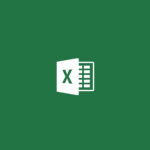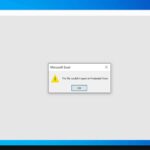- El error Lo siento, Excel no puede abrir dos libros de trabajo con el mismo nombre puede ocurrir debido a un conflicto de complementos.
- Este artículo explora algunos pasos de solución de problemas para ayudarlo a resolver este error y volver a trabajar en Excel en poco tiempo.
- Para obtener más soluciones detalladas y guías, siga nuestra página de Solución de problemas.
- ¿Interesado en más artículos de este tipo? Consulte nuestra sección dedicada de Microsoft Excel.
El error Lo sentimos, Excel no puede abrir dos libros de trabajo con el mismo nombre y ocurre cuando intenta actualizar un libro de trabajo que contiene informes rápidos o series temporales. Este error también puede ocurrir al iniciar Microsoft Excel con una página en blanco.
Este error generalmente ocurre si hay un conflicto entre 2 versiones del complemento de Excel. Si configuró un complemento que se carga al iniciar la aplicación de Excel, compruebe si hay algún conflicto en la aplicación.
En este artículo, exploramos algunos pasos de solución de problemas para ayudarlo a resolver el error Lo siento, Excel no puede abrir dos libros de trabajo con el mismo nombre cuando usa Microsoft Excel.
¿Cómo soluciono el error Lo siento, Excel no puede abrir dos libros con el mismo nombre?
1. Cambiar el nombre del archivo
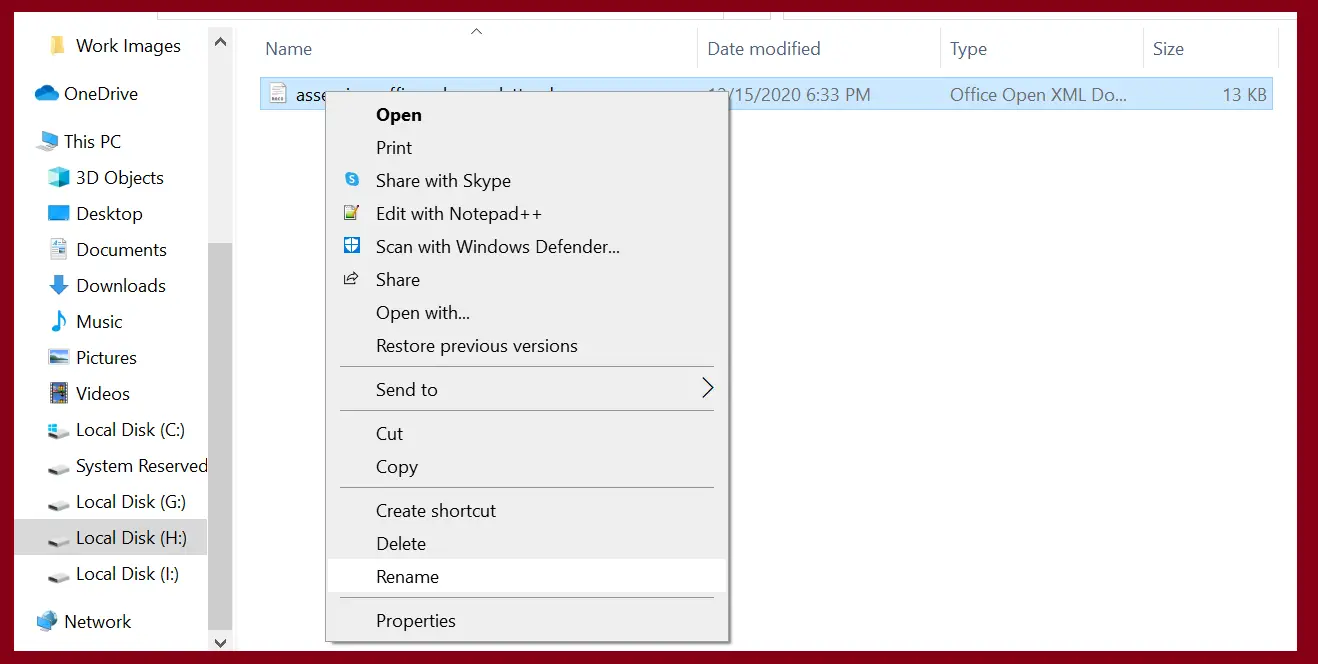
- Abra la carpeta donde guardó el archivo usando el Explorador de archivos.
- Haga clic derecho en el archivo y seleccione Rebautizar.
- Ingrese un nombre único para el archivo y guarde los cambios.
- Intente abrir el archivo de Excel nuevamente para ver si se resuelve el error.
Alternativamente, intente iniciar una nueva instancia de Excel y verifique si eso resuelve el error. Aquí está cómo hacerlo.
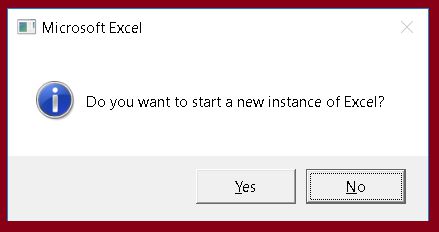
- Haga clic derecho en su Sobresalir icono en la barra de tareas o escritorio.
- Mantenga presionado el botón alternativa clave en su teclado.
- Haga clic en el Sobresalir icono para iniciar la aplicación.
- Se le pedirá con un ¿Quieres iniciar una nueva instancia de Excel? mensaje. Hacer clic Sí.
- Abra el archivo y compruebe si se ha resuelto el error.
2. Compruebe la instalación de varios complementos
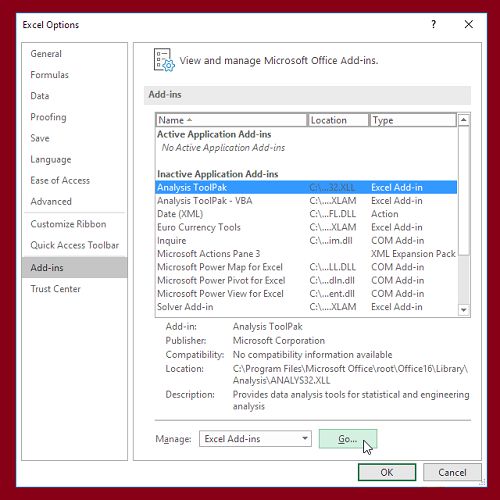
- Abra el Explorador de archivos y navegue hasta la siguiente ubicación:
C:UsuariosAdministradorAppDataRoamingMicrosoftExcelXLSTART - Compruebe si existen complementos en la ubicación.
- A continuación, lanza Microsoft Excel.
- Ir a Archivo y seleccione Opciones.
- A continuación, seleccione Complementos.
- Desmarcar todo Complementos de DLL.
- Guarde los cambios y salga de la Opciones ventana.
- Inicie Microsoft Excel y abra el archivo para ver si se resuelve el error.
Puede encontrar problemas si ha instalado un complemento con el mismo nombre de dos fuentes diferentes, incluso si los complementos están en diferentes formatos como DLL y XLSM, el problema aún puede ocurrir. Deshabilite el complemento para corregir el error desencadenado debido a un conflicto.
Alternativamente, si sabe qué complemento está causando el error, vaya a C:UsuariosAdministradorAppDataRoamingMicrosoftExcelXLSTART y luego elimine el archivo .xla relacionado con el complemento.
3. Reparación de la instalación de Excel
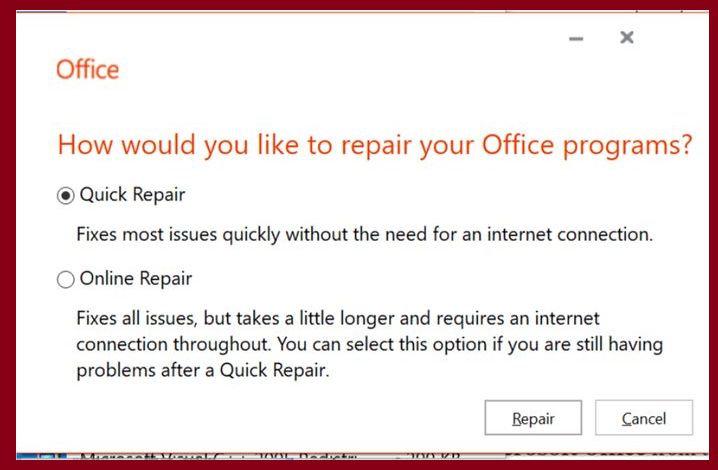
- presione el Tecla Windows + R.
- Escribe control y haga clic DE ACUERDO.
- Haga clic en Desinstalar programas bajo Programas.
- Ubicar y seleccionar oficina de microsoft de la lista de aplicaciones instaladas.
- Haga clic en Reparación/Cambio del menú superior. Hacer clic Sí cuando lo solicite UAC.
- En el Configuración menú, haga clic en el Reparar botón.
- A continuación, verá dos opciones de reparación. Seleccione Reparación Rápida primero y siga las instrucciones en pantalla.
- Una vez que se complete la reparación, reinicie la PC y verifique si hay mejoras.
- Si el problema persiste, seleccione Reparación en línea y siga las instrucciones en pantalla. La opción Reparación en línea puede tardar algún tiempo y también requiere una conexión a Internet activa para funcionar.
Una vez finalizada la reparación, abra Microsoft Excel y compruebe si se ha resuelto el error.
4. Actualizar/reinstalar Microsoft Officer
Actualizar la aplicación de Office
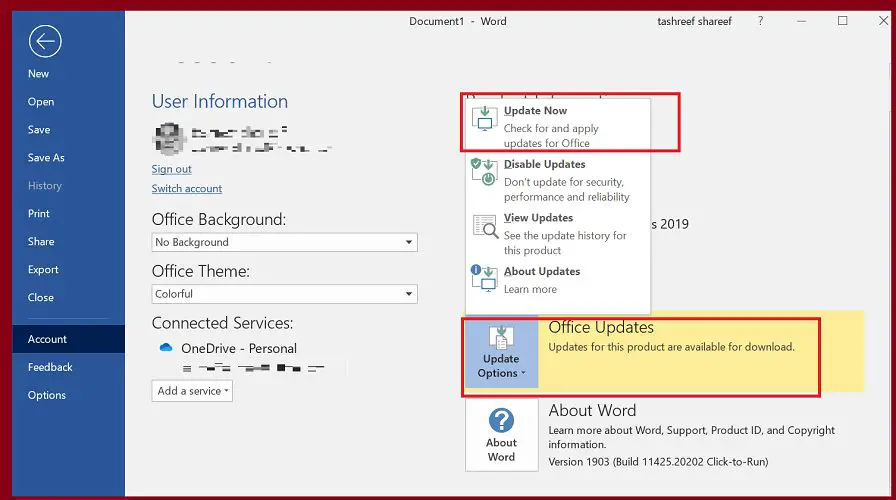
- Abre el Sobresalir aplicación
- Ir a Archivo y seleccione Cuenta.
- Bajo Información del Productohaga clic en Opciones de actualización.
- Elija Actualizar ahora.
- Microsoft Office descargará e instalará las actualizaciones pendientes para la aplicación
- Después de instalar la actualización, reinicie la computadora y verifique si hay mejoras.
Si el error persiste, intente reinstalar la aplicación para solucionar cualquier problema que pueda ocurrir debido a la corrupción del archivo o una falla.
Desinstalar Microsoft Office
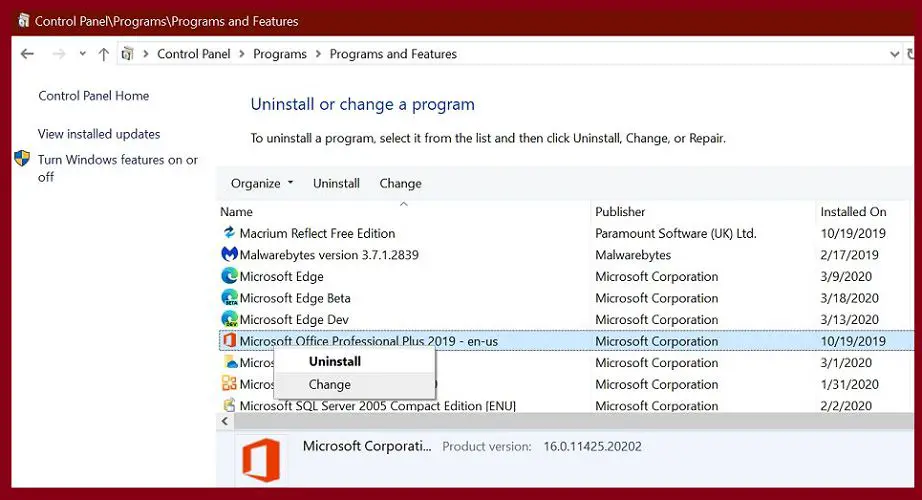
- presione el Tecla de Windows + I abrir Ajustes.
- Seleccione aplicaciones.
- Buscar Oficina de Microsoft.
- Seleccione la aplicación y haga clic en Desinstalar. Hacer clic Sí si lo solicita UAC.
- Una vez desinstalada, descargue la aplicación desde el centro de descarga oficial de Microsoft.
El error Lo sentimos, Excel no puede abrir dos libros de trabajo con el mismo nombre generalmente ocurre debido a un conflicto de complementos durante el inicio.
Siga los pasos anteriores para encontrar y eliminar el complemento en conflicto para corregir el error. Háganos saber qué método lo ayudó en los comentarios a continuación.